简单介绍:
Dashboard是一个基于web的Kubernetes用户界面。您可以使用Dashboard将容器化应用程序部署到Kubernetes集群,对容器化应用程序进行故障诊断,并管理集群资源。可以使用Dashboard来获得运行在集群上的应用程序的概观,以及创建或修改单个Kubernetes资源(如Deployments, Jobs, DaemonSets等)。例如,您可以扩展deployment、启动滚动更新、重启pod或使用deploy向导部署新应用程序。
测试环境:
同之前部署的集群环境,如下:
| System | Hostname | IP |
| CentOS 7.6 | k8s-master | 138.138.82.14 |
| CentOS 7.6 | k8s-node1 | 138.138.82.15 |
| CentOS 7.6 | k8s-node2 | 138.138.82.16 |
安装步骤:
1. 在master节点直接运行命令
[root@tlsw-k8s-master ~]# kubectl apply -f https://raw.githubusercontent.com/kubernetes/dashboard/master/aio/deploy/recommended/kubernetes-dashboard.yaml
注意:官方镜像被墙,最好提前下载好yaml中的镜像文件,可以参考集群部署时的镜像下载脚本。
2. 查看运行状态
[root@k8s-master ~]# kubectl get po -n kube-system |grep dashboard kubernetes-dashboard-5f7b999d65-45vlk 1/1 Running 0 33s
3. 创建访问账户
这里使用Kubernetes的服务帐户机制创建一个新用户,授予该用户管理权限,并使用绑定到该用户的承载令牌登录到dashboadr web界面。
说明:网上有通过修改yaml文件以NodePort方式登录dashboard,测试发现可能会存在受限于浏览器或者其他原因不够稳妥,故采用以下方式:
首先在命名空间kube-system中创建名为admin-user的服务帐户,文件内容如下:
[root@k8s-master ~]# cat dashboard_service_account_admin.yaml apiVersion: v1 kind: ServiceAccount metadata: name: admin-user namespace: kube-system
然后,再创建一个集群角色绑定,文件内容如下:
[root@k8s-master ~]# cat dashboard_cluster_role_binding_admin.yaml apiVersion: rbac.authorization.k8s.io/v1 kind: ClusterRoleBinding metadata: name: admin-user roleRef: apiGroup: rbac.authorization.k8s.io kind: ClusterRole name: cluster-admin subjects: - kind: ServiceAccount name: admin-user namespace: kube-system
发布到系统中去:
[root@k8s-master ~]# kubectl apply -f dashboard_service_account_admin.yaml serviceaccount/admin-user created [root@k8s-master k8s_dashboard]# kubectl apply -f dashboard_cluster_role_binding_admin.yaml clusterrolebinding.rbac.authorization.k8s.io/admin-user created
3. 获取用户登录Token
[root@k8s-master ~]# kubectl -n kube-system describe secret $(kubectl -n kube-system get secret | grep admin-user | awk '{print $1}')
输出如下(记下其中的Token值,登录要用):

[root@k8s-master ~]# kubectl -n kube-system describe secret $(kubectl -n kube-system get secret | grep admin-user | awk '{print $1}') Name: admin-user-token-lj6t8 Namespace: kube-system Labels: <none> Annotations: kubernetes.io/service-account.name: admin-user kubernetes.io/service-account.uid: 244cf82e-6a36-11e9-a1f0-005056918527 Type: kubernetes.io/service-account-token Data ==== namespace: 11 bytes token: eyJhbGciOiJSUzI1NiIsImtpzCI6IiJ9.eyJpc3MiOiJrdWJlcm5ldGVzL3NlcnZpY2VhY2NvdW50Iiwia3ViZXJuZXRlcy5pby9zZXJ2aWNlYWNjb3VudC9uYW1lc3BhY2UiOiJrdwJlLXN5c3RlbSIsImt1YmVybmV0ZXMuaW8vc2VydmljZWFjY291bnQvc2VjcmV0Lm5hbWUiOiJhZG1pbi11c2VyLXRva2VuLWxqNnQ4Iiwia3ViZXJuZXRlcy5pby9zZXJ2aWNlYWNjb3VudC9zZXJ2aWNlLWFjY291bnQubmFtZSI6ImFkbWluLXVzZXIiLCJrdWJlcm5ldGVzLmlvL3NlcnZpY2VhY2NvdW50L3NlcnZpY2UtYWNjb3VudC51aWQiOiIyNDRjZjgyZS02hTM2LTExZTktYTFmMC0wMDUwNTY5MTg1MjciLCJzdWIiOiJzeXN0ZW06c2VydmljZWFjY291bnQ6a3ViZS1zeXN0ZW06YWRtaW4tdXNlciJ9.n-1jqLG-AL6Nmg4dPO20wzMCcQHkBogFx454Ym152xM3YlOdbu6fEak_FLOsFofwaEoM-mD8qyLhmxu0PooXjshEQ9zFFrIxKDR-eV_AXiE63tMG8I08uBYnTDobVUTwPzBtHQ3gL7Cupgly0Qk7sZgkjwrtIuQDoqF8e4BivKo6GsJPWoBXjnJPGFbhLCqarYXK_9jVWAB2uTwA3ODEoobzO975es9AiuY4-NtnM9ym7_Siz8U74ArA51X_pThRvONIzfbad7BqVmLRJ4TV_k36WDwYVdzp1gD83LDbVmINVLdNk0wrkVrlS36yJRquAmzx8xJ_YfPzzElI_ep8qQ ca.crt: 1025 bytes
4. 创建导入浏览器的.p12文件
[root@k8s-master ~]# grep 'client-certificate-data' ~/.kube/config | head -n 1 | awk '{print $2}' | base64 -d >> kubecfg.crt [root@k8s-master ~]# grep 'client-key-data' ~/.kube/config | head -n 1 | awk '{print $2}' | base64 -d >> kubecfg.key [root@k8s-master ~]# openssl pkcs12 -export -clcerts -inkey kubecfg.key -in kubecfg.crt -out kubecfg.p12 -name "kubernetes-web-client"
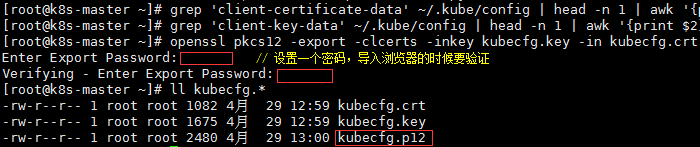
取出生成的kubecfg.p12文件,准备导入浏览器。
5. 将kubecfg.p12导入浏览器(这里使用谷歌浏览器)
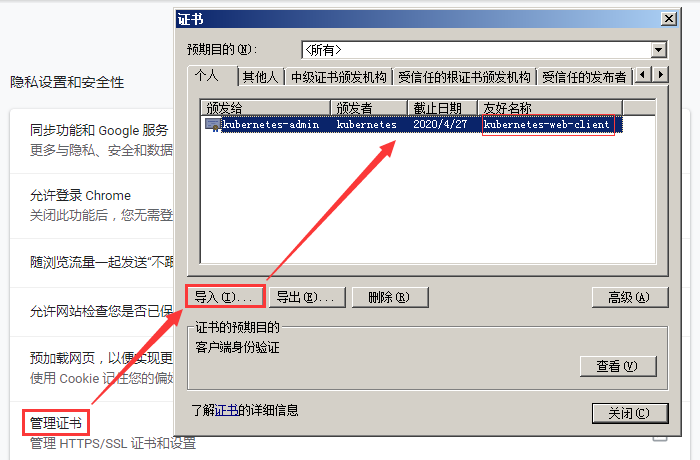
导入成功后,重启浏览器。
6. 登录Dashboard
在浏览器地址栏输入:
https://Your_Master_IP:6443/api/v1/namespaces/kube-system/services/https:kubernetes-dashboard:/proxy/
跳出选择证书后,显示如下:
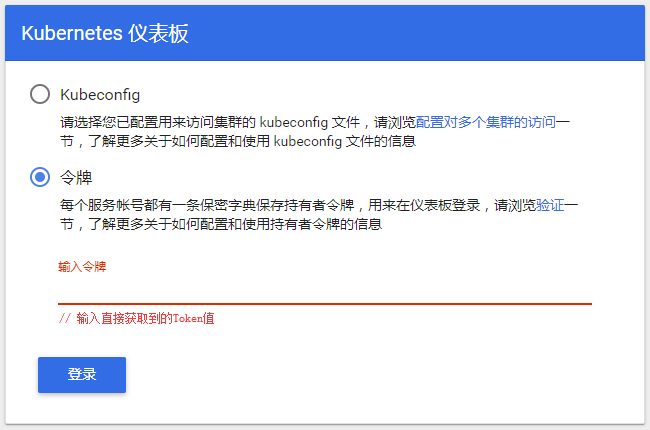
输入Token值后,进入:
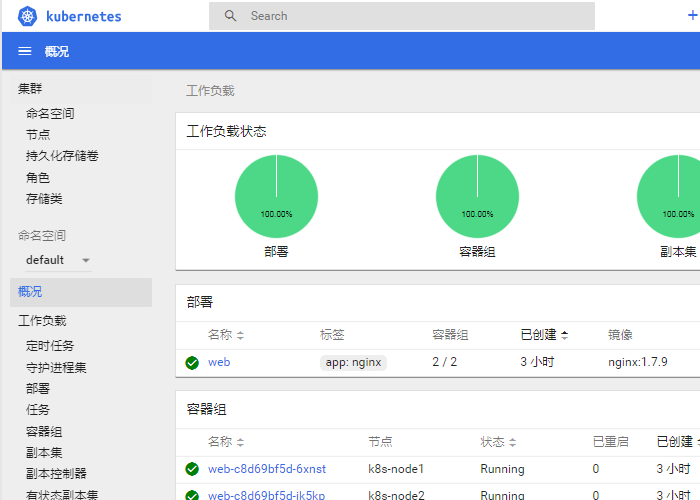
至此,kubernetes的web界面dashboard安装完成。
结束.
